Užívateľská príručka Numbers pre Mac
- Vitajte
- Čo je nové
-
- Začnite pracovať s apkou Numbers
- Úvod do obrázkov, grafov a iných objektov
- Vytvorenie tabuľky
- Otváranie a zatváranie tabuliek
- Prispôsobenie šablón
- Používanie hárkov
- Odvolanie alebo obnovenie zmien
- Uloženie tabuľky
- Nájdenie tabuľky
- Vymazanie tabuľky
- Tlač tabuľky
- Zmena pozadia hárkov
- Touch Bar pre Numbers
-
- Používanie iCloudu s apkou Numbers
- Importovanie excelového alebo textového súboru
- Export do Excelu alebo iného formátu súborov
- Zmenšenie veľkosti súboru tabuliek
- Uloženie veľkej tabuľky ako súboru balíka
- Obnovenie staršej verzie tabuliek
- Presun tabuľky
- Zamknutie tabuľky
- Ochrana tabuľky heslom
- Vytvorenie a spravovanie vlastných šablón
- Copyright

Pridanie galérie obrázkov v Numbers na Macu
Vďaka galérii obrázkov môžete zobrazovať na jednom mieste (okrem bunky tabuľky) kolekciu fotiek a SVG obrázkov, takže sa zobrazuje len jeden naraz. Následne môžete klikať na obrázky, akoby ste prechádzali prezentáciou.
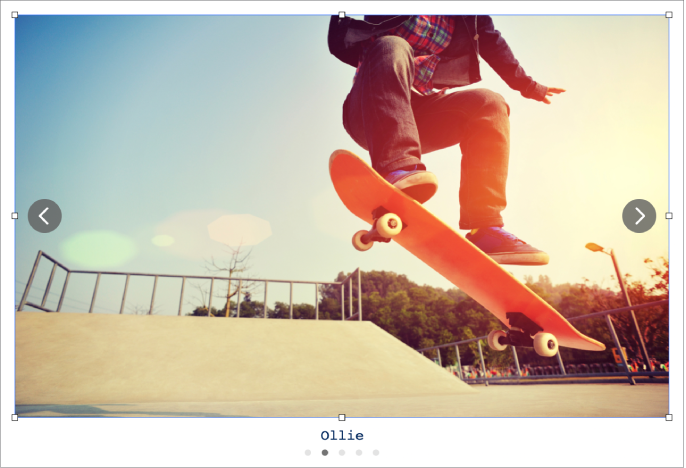
Poznámka: SVG obrázky zobrazené v obrázkových galériách nemožno kombinovať ani rozkladať.
Na Macu otvorte apku Numbers
 .
.Otvorte tabuľku, kliknite na
 na paneli s nástrojmi a potom vyberte Galéria obrázkov.
na paneli s nástrojmi a potom vyberte Galéria obrázkov.Potiahnutím galérie obrázkov upravte jej pozíciu v tabuľke a zmeňte jej veľkosť potiahnutím niektorého z úchytov výberu.
Ak chcete pridať obrázky, potiahnite ich z počítača do galérie obrázkov.
Ak chcete galériu obrázkov prispôsobiť, skontrolujte, či je stále označená, a vykonajte niektorý z týchto krokov:
Úprava pozície alebo úrovne zväčšenia obrázka: Dvakrát kliknite na obrázok v tabuľke a potom ho potiahnutím presuňte v rámiku. Potiahnutím posuvníka nastavte zväčšenie.
Preusporiadanie obrázkov: Na postrannom paneli Formát
 kliknite na záložku Galéria a potom potiahnutím miniatúr obrázkov ich preusporiadajte.
kliknite na záložku Galéria a potom potiahnutím miniatúr obrázkov ich preusporiadajte.Pridávajte popisy obrázkov, ktoré môžu používať asistenčné technológie (napríklad VoiceOver). Na postrannom paneli Formát
 kliknite na tab Galéria a potom na miniatúru obrázka. Svoj text zadajte do textového poľa Popis obrázka. Popis obrázka nebude viditeľný nikde v tabuľkách.
kliknite na tab Galéria a potom na miniatúru obrázka. Svoj text zadajte do textového poľa Popis obrázka. Popis obrázka nebude viditeľný nikde v tabuľkách.Môžete tiež pridať názov pre galériu obrázkov, či pridať popisy k jednotlivým obrázkom alebo všetkým obrázkom. Prečítajte si tému Pridanie titulku alebo názvu k objektom.
Ak chcete zobraziť galériu obrázkov, kliknite na
 alebo
alebo  .
.
Ak chcete odstrániť obrázok z galérie, na postrannom paneli Formát ![]() kliknite na tab Galéria, kliknite na miniatúru obrázka a potom stlačte Delete.
kliknite na tab Galéria, kliknite na miniatúru obrázka a potom stlačte Delete.